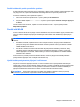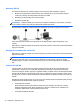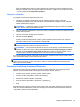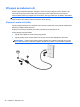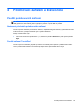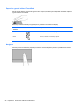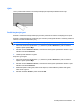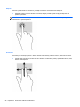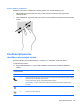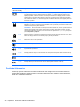HP Notebook PC User Guide - Windows 8
Table Of Contents
- Vítejte
- Seznámení se s počítačem
- Připojení k síti
- Polohovací zařízení a klávesnice
- Multimédia
- Řízení spotřeby
- Vypnutí počítače
- Nastavení možností napájení
- Použití napájení z baterie
- Nalezení dalších informací o baterii
- Použití kontroly baterie
- Zobrazení zbývající úrovně nabití baterie
- Maximalizace doby vybíjení baterie
- Stavy nízkého nabití baterie
- Vložení a vyjmutí baterie
- Použití volitelného bezpečnostního šroubu
- Úspora energie baterií
- Skladování výměnné baterie
- Likvidace výměnné baterie
- Výměna výměnné baterie
- Použití externího zdroje napájení
- Přepínaný a duální režim grafického adaptéru (pouze vybrané modely)
- Externí karty a zařízení
- Jednotky
- Zabezpečení
- Ochrana počítače
- Používání hesel
- Použití antivirového softwaru
- Použití softwaru brány firewall
- Instalace důležitých bezpečnostních aktualizací
- Použití nástroje HP ProtectTools Security Manager (pouze u vybraných modelů)
- Instalace volitelného bezpečnostního kabelu
- Používání čtečky otisků prstů (pouze u vybraných modelů)
- Údržba
- Zálohování a obnovení
- Nástroje Computer Setup (BIOS) a Advanced System Diagnostics
- Podpora
- Technické údaje
- Cestování s počítačem
- Řešení potíží
- Zdroje pro odstraňování potíží
- Řešení potíží
- Počítač nelze spustit
- Obrazovka počítače je prázdná
- Software se chová nestandardně
- Počítač je zapnutý, ale nereaguje
- Počítač se nadměrně zahřívá
- Externí zařízení nefunguje
- Připojení k bezdrátové síti nefunguje
- Přihrádka optické jednotky se neotevírá, takže není možné disk CD nebo DVD vyjmout
- Počítač nerozpoznal optickou jednotku
- Disk není možné přehrát
- Film se nezobrazuje na externím displeji
- Proces vypalování disku nezačne nebo se zastaví před dokončením
- Výboj statické elektřiny
- Rejstřík
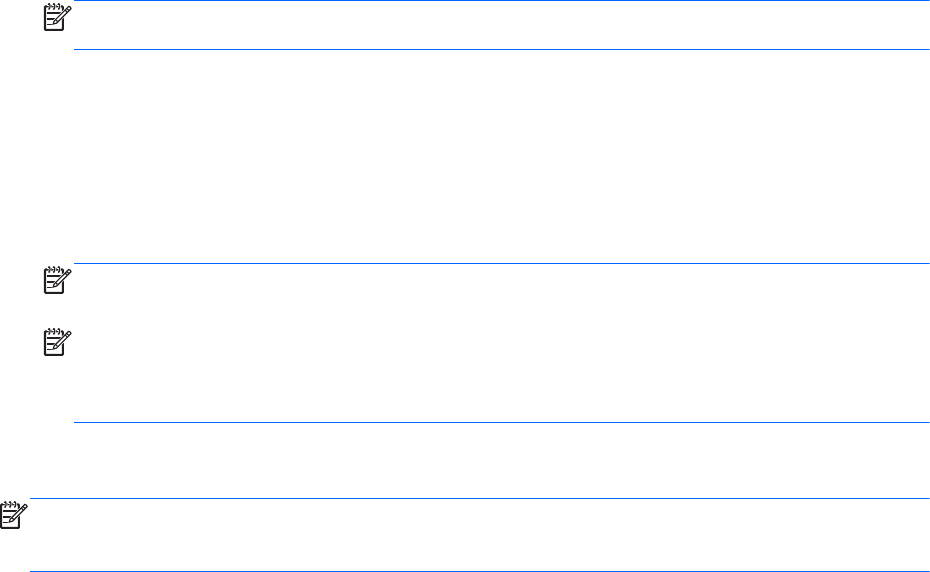
Šifrování bezdrátového připojení využívá bezpečnostní nastavení k šifrování a dešifrování dat,
která jsou odesílána přes síť. Chcete-li získat více informací, napište na úvodní obrazovce znak
n a poté vyberte položku Nápověda a podpora.
Připojení k síti WLAN
Pro připojení k WLAN postupujte dle těchto kroků:
1. Ujistěte se, že zařízení sítě WLAN je zapnuto. Pokud je zařízení zapnuto, kontrolka
bezdrátového připojení bude svítit. Pokud kontrolka bezdrátového připojení nesvítí, stiskněte
tlačítko bezdrátového připojení.
POZNÁMKA: U některých modelů svítí kontrolka bezdrátového připojení oranžově v případě,
že jsou vypnuta všechna bezdrátová zařízení.
2. Na ploše klepněte a přidržte ikonu stavu sítě, nebo na ni klikněte v oznamovací oblasti na pravé
straně hlavního panelu.
3. Vyberte ze seznamu požadovanou síť WLAN.
4. Klikněte na tlačítko Připojit.
Pokud je síť WLAN zabezpečená, budete vyzváni k zadání bezpečnostního kódu. Připojení
dokončete zadáním kódu a poté klikněte na tlačítko OK.
POZNÁMKA: Nejsou-li v seznamu uvedeny žádné sítě WLAN, může to být tím, že jste mimo
dosah bezdrátového směrovače či přístupového bodu.
POZNÁMKA: Pokud nevidíte síť WLAN, ke které se chcete připojit, na ploše klikněte pravým
tlačítkem na ikonu stavu sítě a vyberte příkaz Otevřít Centrum síťových připojení a sdílení.
Klikněte na položku Nastavit nové připojení nebo síť. Zobrazí se seznam položek, pomocí
nichž lze ručně vyhledat síť a připojit se k ní nebo vytvořit nové síťové připojení.
Po vytvoření připojení můžete ověřit název a stav připojení umístěním kurzoru myši na ikonu stavu
sítě v oznamovací oblasti v pravé části hlavního panelu.
POZNÁMKA: Funkční dosah (vzdálenost, kterou může bezdrátový signál urazit) závisí na
implementaci sítě WLAN, výrobci směrovače a rušení od ostatních elektronických zařízení nebo
bariér, jako jsou zdi a podlahy.
Používání bezdrátových zařízení Bluetooth
Zařízení Bluetooth poskytuje bezdrátové spojení na krátké vzdálenosti, které nahrazuje spojení
kabelem, jenž se tradičně používá ke spojení elektronických zařízení, jako jsou:
● Počítače (stolní počítač, přenosný počítač, zařízení PDA),
●
Telefony (mobilní, bezdrátové, zařízení smart phone),
●
Zobrazovací zařízení (tiskárna, fotoaparát),
●
Zvuková zařízení (sluchátka s mikrofonem, reproduktory),
●
Myš.
Zařízení Bluetooth podporují vytvoření spojení peer-to-peer a umožňují uživateli vytvořit osobní síť
PAN mezi zařízeními Bluetooth. Informace o konfiguraci a používání zařízení Bluetooth naleznete
v nápovědě k softwaru zařízení Bluetooth.
Připojení k bezdrátové síti 23